Como arrancar Vista con un disco de arranque de Windows Vista
¿Qué es un disco de arranque de Windows Vista?
Un disco de arranque de Windows Vista es un tipo de medio extraíble, como un CD o un disquete que contiene los archivos de arranque que permite arrancar tu Windows Vista. De hecho, son los archivos de inicio almacenados en su computadora, también. Pero si los archivos de arranque están rotas o dañadas, y su Vista no puede arrancar, puede utilizar este CD de arranque para Vista para iniciar el equipo.
¿Cómo obtener un disco de arranque de Windows Vista?
Wondershare LiveBoot Boot CD es este tipo de programa que puede descargar para crear un disco de arranque de Windows Vista. Se integra con la última tecnología WinPE 3.0, y sientes que trabaja bajo entorno Windows 7 real. Y también, usted puede navegar en línea con Internet Explorer.
Haz Wondershare CD/USB de arranque LiveBoot aquí
Es muy fácil crear un disquete de arranque para Vista . Después de instalar el programa, iniciar al asistente, inserte su CD en blanco o enchufe su USB vacía, luego golpeó el botón de grabar. Eso es todo.

¿Como arrancar Vista con la utilidad de arranque de Vista?
Después de conseguir el circuito de arranque de Vista , el trabajo de la izquierda te lleva varios minutos en arrancar el Vista.
Paso 1. Vista del arranque de LiveBoot
Inserte su CD de arranque de Vista a su CD-ROM y arrancar el ordenador. A continuación verás una pantalla de ordenador como por debajo. Haga clic en "Formulario de LiveBoot Boot" para acceder a su computadora.

Step2. Solucionar problemas de falta de arranque
Cuando Windows termina de cargar archivos y comienza, usted encontrará que usted está bajo entorno de Windows 7. En realidad es WinPE 3.0. Ahora haga doble clic en LiveBoot en el escritorio para ejecutarlo. Luego ir a "Recuperación de Windows", y estás en el lugar como abajo:
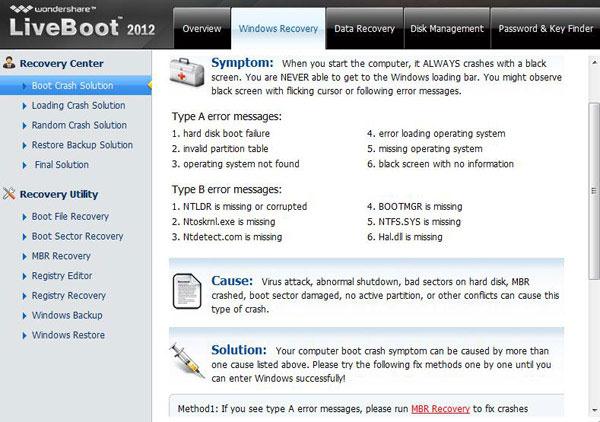
Hay varios ordenador arranque accidente soluciones, tales como solución de bloqueo de arranque, carga solución del accidente, al azar accidente solución, restaurar la solución de backup y solución final . En cada parte de la solución, hay síntoma detalladas descripciones y utilidades para usar. Si el síntoma es describir el problema de su computadora, usted puede tomar la forma presenta para obtener la Vista a la normalidad.
No importa de qué solución es la correcta para su computadora, sólo necesitas dar dos pasos para completar el trabajo, para la exploración y el otro para la recuperación. Reinicie el equipo ahora y usted encontrará que su Vista está de vuelta. Recuerde salir LiveBoot CD antes de reiniciar el equipo.
Artículos relacionados
¿Preguntas relacionadas con el producto? Hablar directamente con nuestro equipo de soporte >>

